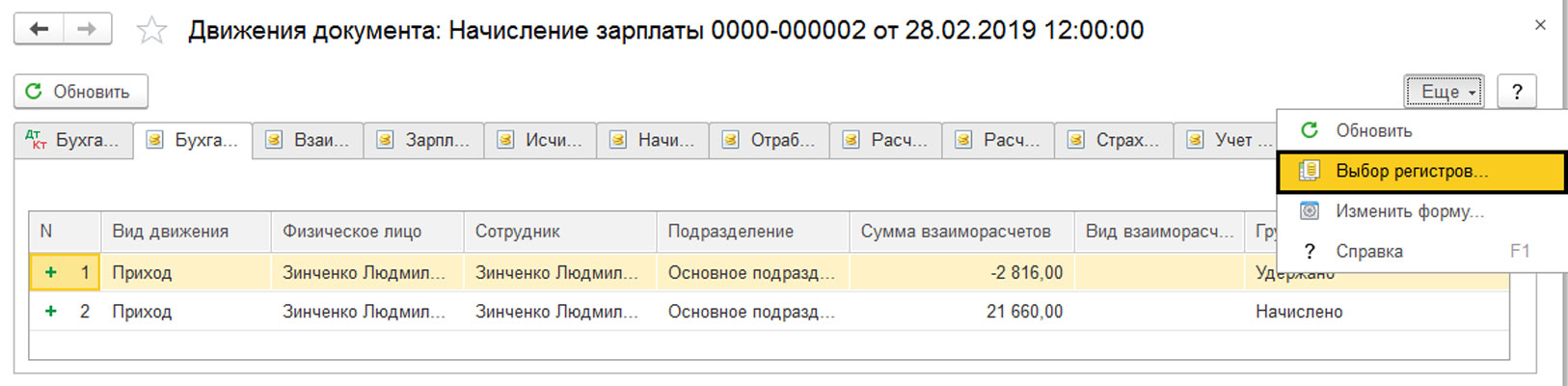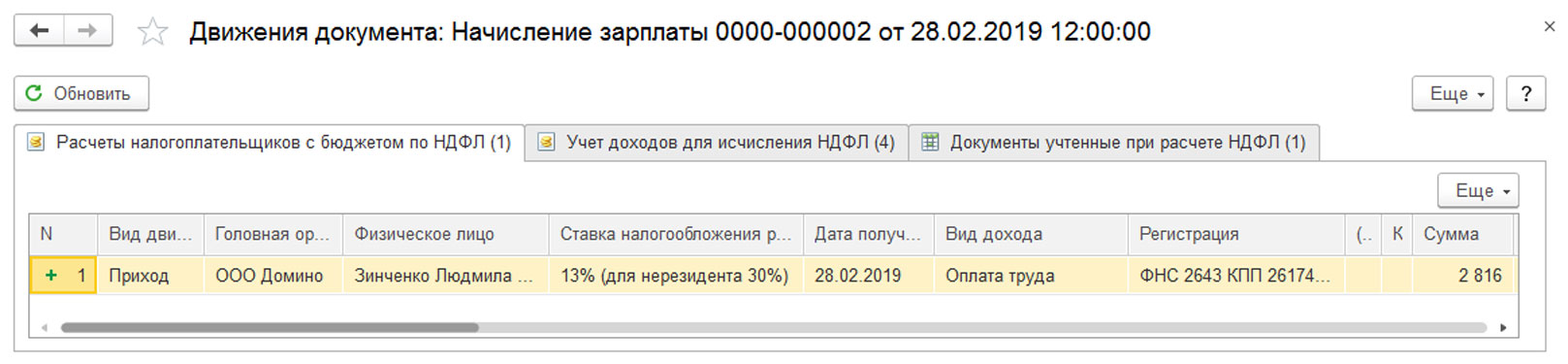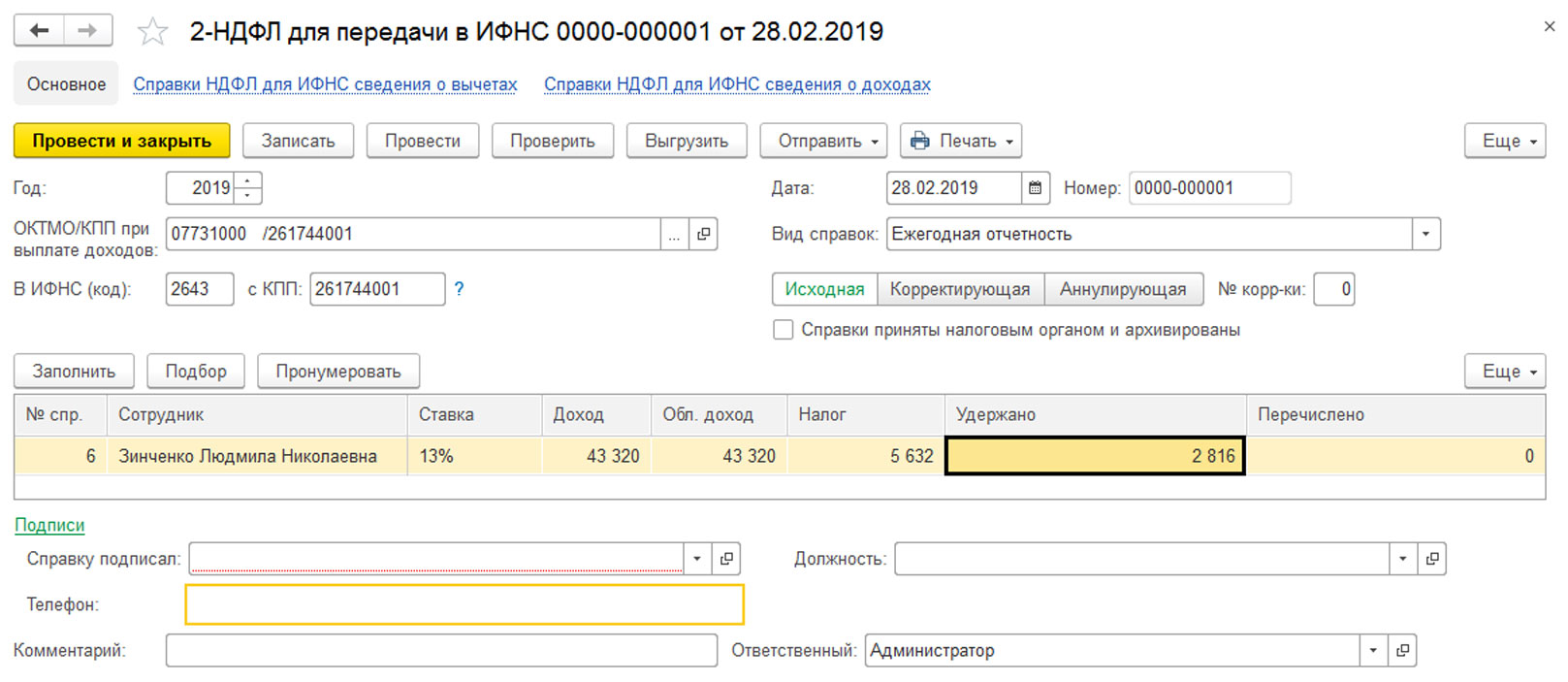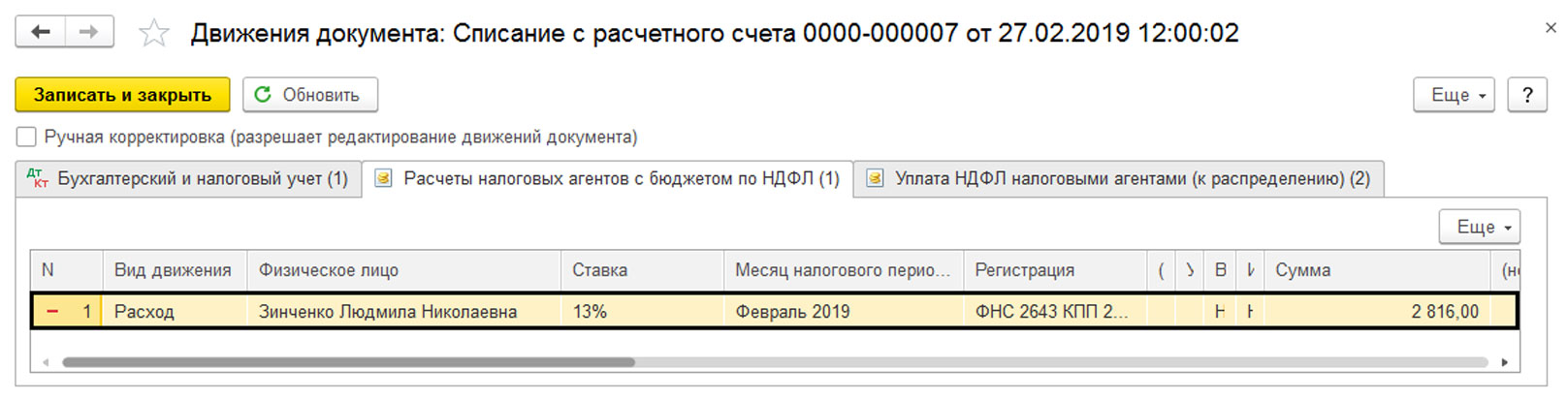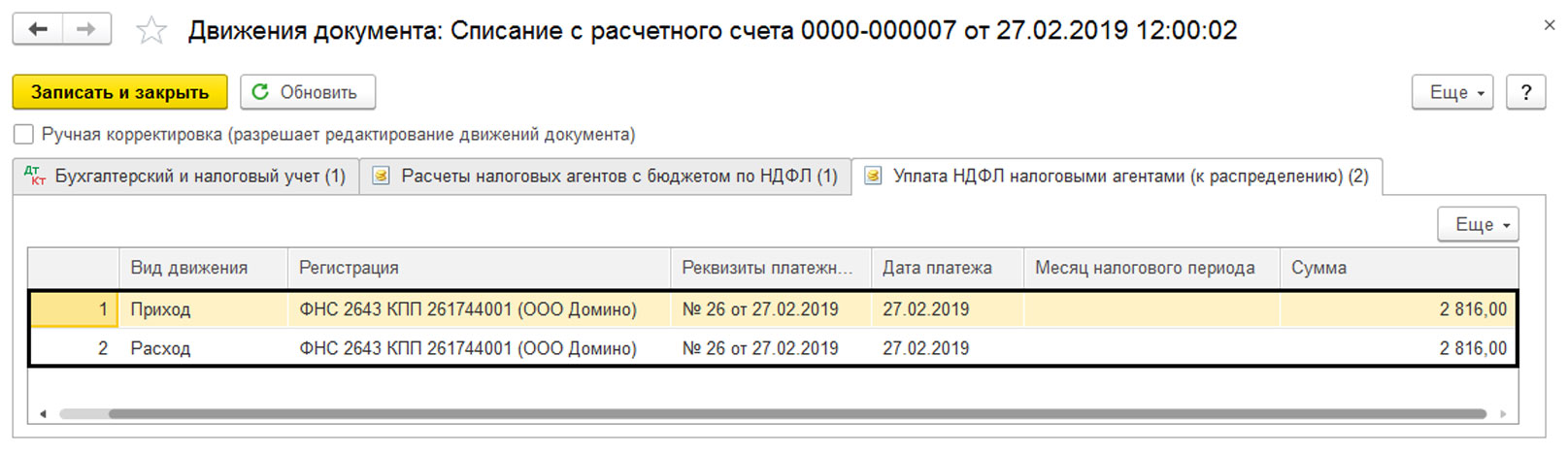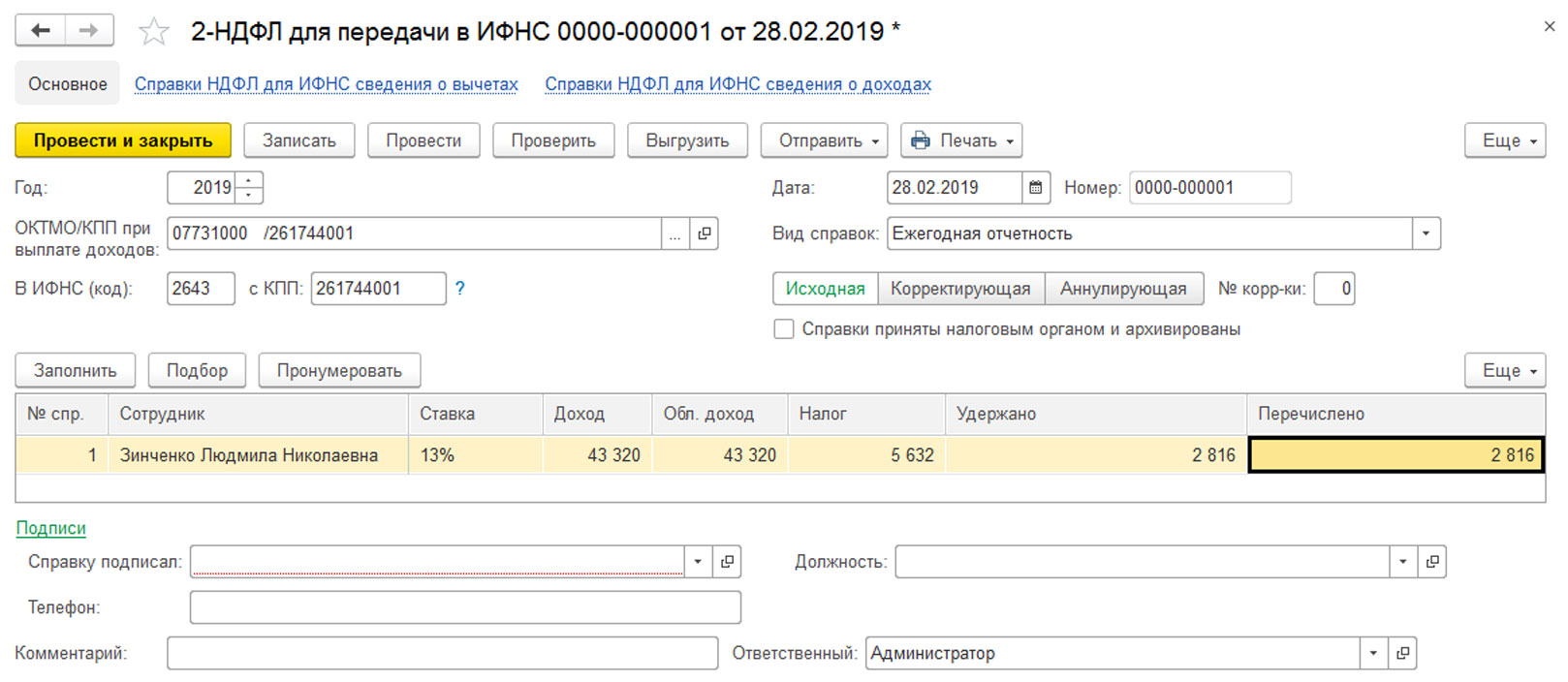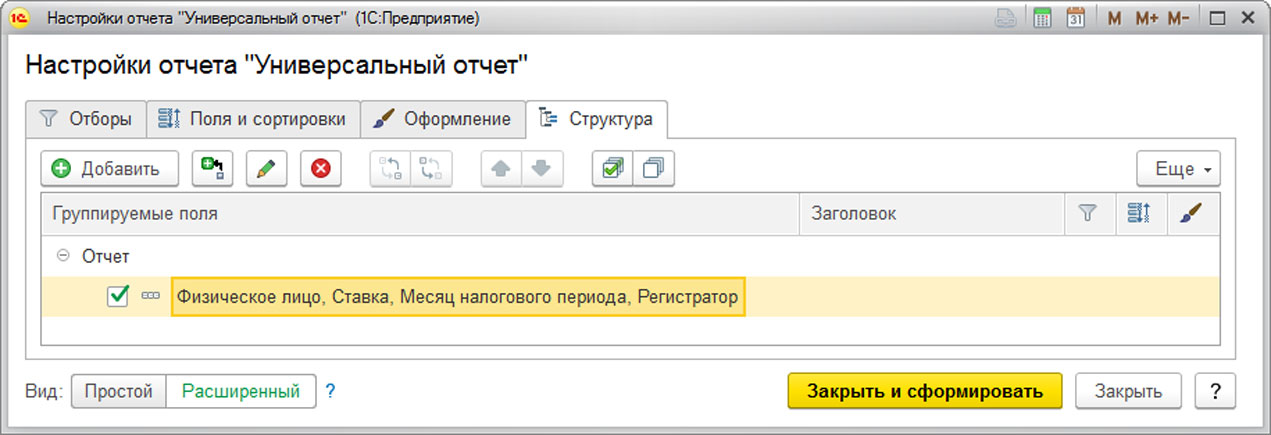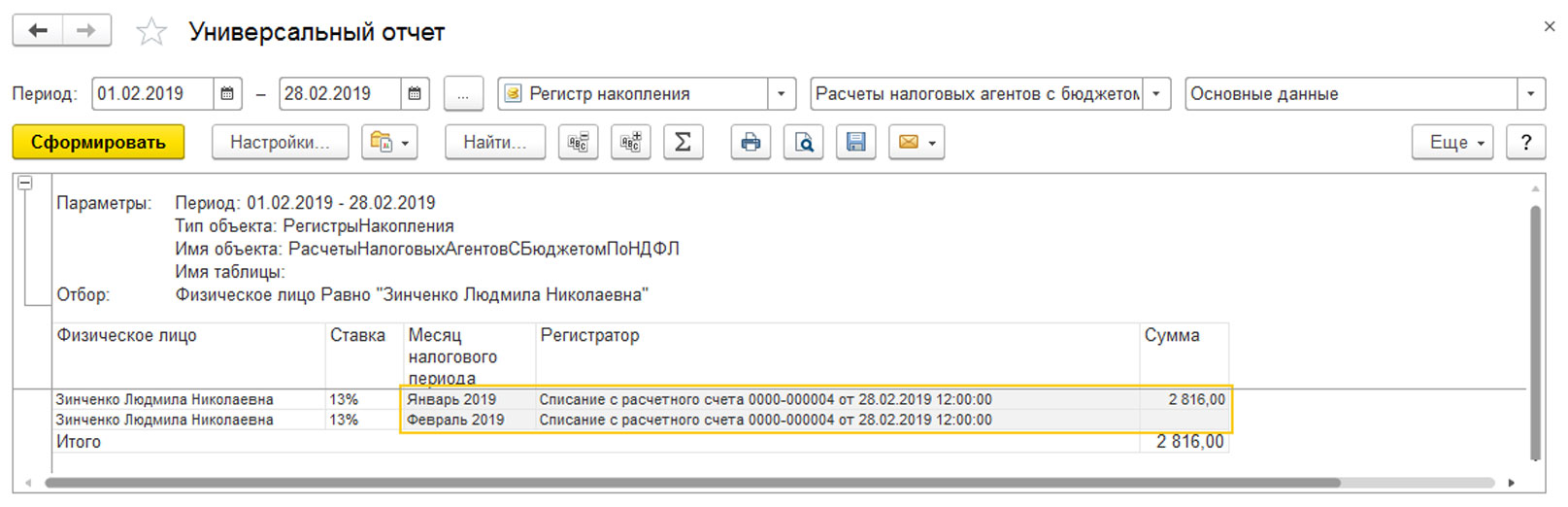Как вносить данные по выплате зарплаты в регистр ну в 1с
Дата публикации 26.11.2019
Использован релиз 3.0.74
Для ввода начальных остатков в программе "1С:Бухгалтерия 8" (ред. 3.0) предназначена специальная обработка "Помощник ввода начальных остатков". Документы по вводу остатков создаются по разделам ведения учета (в одном документе обычно отражаются остатки по всем счетам соответствующего раздела).
По разделу "Расчеты с персоналом по оплате труда" можно создать один документ "Ввод остатков" с остатками по счету 70 "Расчеты с персоналом по оплате труда" и 76.04 "Расчеты по депонированным суммам".
Обратите внимание! Заработная плата, НДФЛ и страховые взносы могут исчисляться в рабочей информационной базе "1С:Бухгалтерия 8" документом "Начисление зарплаты" или во внешней программе (раздел Зарплата и кадры – Настройки зарплаты). Если учет расчетов по заработной плате ведется во внешней программе, то загружать данные в "1С:Бухгалтерию 8" можно отдельно по каждому сотруднику или сводно по всем сотрудникам (данные загружаются в документ "Отражение зарплаты в бухучете").
Перед вводом остатков проверьте:
- настройку учета расчетов с персоналом в Плане счетов – учет расчетов по каждому сотруднику или сводно по всем (рис. 1);
- настройку зарплаты в разделе Зарплата и кадры – учет зарплаты в этой программе или во внешней (рис. 2).
1. Настройка Плана счетов (рис. 1):
- Раздел: Главное – План счетов.
- Перейдите по ссылке "Настройка плана счетов", затем по ссылке в группе "Учет расчетов с персоналом" и установите переключатель в одно из двух положений:
- "По каждому сотруднику" – при такой настройке у счетов 70, 76.04 и 97.01 будет добавлено субконто "Работники организаций" и организован учет по каждому сотруднику;
- "Сводно по всем работникам" – при такой настройке учет будет организован сводной суммой по счетам 70, 76.04 и 97.01 без субконто "Работники организаций".
![]()
2. Настройки зарплаты (рис. 2):
- Раздел: Зарплата и кадры – Настройки зарплаты.
- В группе "Общие настройки" проверьте значение переключателя "Учет расчетов по зарплате и кадровый учет" (в зависимости от того, где ведется учет) – "В этой программе" или "Во внешней программе".
- Если учет ведется в информационной базе "1С: Бухгалтерия 8" (переключатель в положении "В этой программе"):
- Разверните блок "Расчет зарплаты" и при наличии обособленных подразделений установите флажок "Расчет зарплаты по обособленным подразделениям". В "1С:Бухгалтерии 8" поддерживается учет расчетов по заработной плате и формирование отчетности по НДФЛ по обособленным подразделениям (если в информационной базе нет организаций с численностью сотрудников более 60 человек). Подробнее о том, как выполнить настройку учета по подразделениям (в т.ч. обособленным) читайте в ответе на вопрос.
![]()
3. Настройка кадрового учета (рис. 3):
В программе можно вести упрощенный (без создания кадровых документов) и полный (с созданием кадровых документов) кадровый учет:
- Настройка полного кадрового учета доступна после добавления в справочник "Сотрудники" первого сотрудника.
- Раздел: Зарплата и кадры – Кадровый учет (или раздел: Главное – Функциональность, закладка "Сотрудники).
- Установите флажок Кадровые документы, если планируется вести полный кадровый учет. После этого прием сотрудников на работу, перевод, увольнение и др. оформляется соответствующими кадровыми документами.
![]()
4. Ввод остатков (рис. 4 – 5):
Перед вводом остатков проверьте, что установлена дата ввода остатков в одноименной ссылке. Подробнее о "Помощнике ввода остатков", установке даты и принципах ввода остатков см. здесь.
- Раздел: Главное – Помощник ввода остатков.
- Выделите в списке счет 70 или 76.04 и нажмите кнопку "Ввести остатки по счету".
![]()
- По кнопке "Добавить" в новой строке табличной части (рис. 5):
- в колонке "Счет" выберите счет, например, 70 "Расчеты с персоналом по оплате труда";
- если учет ведется "Сводно по всем работникам", то укажите общую сумму остатка по счету в колонке "Сумма".
- если учет ведется "По каждому работнику", то в колонке "Сотрудник" выберите сотрудника (предварительно создайте соответствующий элемент справочника), укажите сумму остатка и месяц образования задолженности. В колонке "Способ выплаты" выберите способ выплаты "Через кассу" или "Через банк". Заполните остатки по каждому сотруднику.
![]()
Для открытия любого созданного ранее документа "Ввода остатков" необходимо в форме "Помощник ввода начальных остатков" дважды щелкнуть левой клавишей мыши на любом счете и в открывшейся форме со списком документов снять флажок "Раздел учета". Фильтр по разделам учета будет отключен и сформируется весь список документов "Ввод остатков". Если фильтр не отключать, то в списке будут отобраны только документы ввода остатков по выбранному разделу.
Смотрите также
Ошибка. Неправильная сумма к выплате ЗП в ведомости
![]()
При формировании ведомости на выплату зарплаты за сентябрь бухгалтер обнаружил, что сумма по графе К выплате включает долг за август и не соответствует задолженности организации по зарплате перед одним из работников Кузнецовой А.В.
Из Оборотно-сальдовой ведомости по счету 70 видно, что перед работником Кузнецовой А.В. образовалась следующая задолженность по выплате зарплаты:
![]()
- в ведомости на выплату зарплаты – 27 904,04 руб.;
- кредитовое сальдо по счету 70 – 26 100,00 руб.;
- разница (ошибка) – 1 804,04 руб.
Но в программе не получится выявить ошибку на основе проводок бухгалтерского учета, которая отражается в ведомости на выплату зарплаты. Так как в 1С создана специальная подсистема учета зарплаты и кадров, которая базируется на регистрах накоплений.
Учет зарплаты к выплате в НУ
Начисление зарплаты
Для понимания допущенной ошибки сначала обратим свое внимание на проведение документа Начисление зарплаты.
![]()
Проводки по документу
![]()
В регистр Зарплата к выплате сделаны записи по отражению начисленной зарплаты за минусом НДФЛ:
- запись вида движения Приход — начисленная сумма дохода с плюсом;
- запись вида движения Приход — удержанная сумма НДФЛ с минусом.
![]()
Выплата зарплаты
Далее бухгалтер для выплаты зарплаты оформил документ Ведомость в кассу .
![]()
Проводки по документу
В регистр Зарплата к выплате сделаны записи по выплате зарплаты работникам:
- запись вида движения Расход — сумма к выплате.
Схема формирования записей в регистр Зарплата к выплате при проведении ведомости на выплату зарплаты.
![]()
Выявление ошибки
Сформируем отчет с заданными настройками.
![]()
Из отчета видно, что в августе 2018 г. Кузнецовой А.В. было выплачено меньше, чем начислено. Поэтому остаток задолженности за август 1 804,04 руб. попадает в ведомость за сентябрь, при ее формировании мы получим следующий результат.
![]()
После этого необходимо сформировать ОСВ по счету 70 по работнику и разобраться, действительно ли организация имеет задолженность перед работником или все же это ошибка?
![]()
Расхождения могут быть связаны с:
После обнаружения ошибки надо решить, что с ней делать:
Исправление ошибки
Выбор регистра Зарплата к выплате
Откройте документ Операция, введенная вручную вид операции Операция: раздел Операции — Бухгалтерский учет — Операции, введенные вручную . Выберите для работы регистр Зарплата к выплате по кнопке ЕЩЕ — Выбор регистров — Вкладка Регистры накопления — Зарплата к выплате .
![]()
Корректировка регистра Зарплата к выплате
Перейдите на вкладку Зарплата к выплате и добавьте запись в регистр:
![]()
Запишите документ Операция введенная вручную по кнопке Записать и закрыть .
Проверка выполненной корректировки
Для проверки выполненной корректировки повторно сформируйте настроенный отчет в Универсальном отчете .
![]()
Как видно из отчета, ошибка ушла: работнице Кузнецовой А.В. начислено и выплачено в августе 3 404,04 руб.
Заполнение ведомости в кассу на выплату зарплаты
Перезаполните документ Ведомость в кассу на выплату зарплаты за сентябрь.
![]()
Теперь по ведомости сумма к выплате за сентябрь для работника Кузнецовой А.В. составляет 26 100 руб., т. е. совпадает с кредитовым оборотом по счету 70.
Проверьте себя! Пройдите тест на эту тему по ссылке >>
Помогла статья?
Получите еще секретный бонус и полный доступ к справочной системе БухЭксперт8 на 14 дней бесплатно
Похожие публикации
-
..Коллеги, много вопросов от Вас поступает по следующей ошибке ЗУП.Эксперты сервиса Роструда «Онлайн-инспекция. рф» ответили на очередную порцию вопросов.
Карточка публикации
(5 оценок, среднее: 3,40 из 5)
Данную публикацию можно обсудить в комментариях ниже.
Обратите внимание! В комментариях наши кураторы не отвечают на вопросы по программам 1С и законодательству.
Задать вопрос нашим специалистам можно по ссылке >>Вы можете задать еще вопросов
Доступ к форме "Задать вопрос" возможен только при оформлении полной подписки на БухЭксперт8
Вы можете оформить заявку от имени Юр. или Физ. лица Оформить заявкуНажимая кнопку "Задать вопрос", я соглашаюсь с
регламентом БухЭксперт8.ру >>Как не попасть в ловушку, работая с контрагентами из ЕАЭС
[17.11.2021 запись] Практический переход на ФСБУ 6 и ФСБУ 26 в 1С
Переход на ФСБУ 6/2020 «Основные средства» в 1С по альтернативному алгоритму
Изменения в 2021 году, о которых нужно знать бухгалтеру
[11.10.2021 запись] Учет ОС по-новому: ФСБУ 6/2020, ФСБУ 26/2020, ФСБУ 25/2018
[29.10.2021 запись] Пообъектный учет ОС и подходы к определению и пересмотру СПИ
![Анна Викулина]()
При работе с программой 1С любой пользователь сталкивается с таким понятием, как регистры. Регистры представлены в виде таблиц, в которых хранится информация в виде записей регистров, состав которых зависит от свойств регистра. Они предназначены для получения сводной информации, на основании которой формируются отчеты.
Записи в регистр пользователь не может пометить на удаление, т.к. они заносятся в него с помощью документа-регистратора при проведении документа, но имеется возможность корректировать записи того или иного регистра.
Регистры расчетов в 1С – это таблицы, записи в которые формируются на основании планов видов расчетов и используются при расчете заработной платы. Данный регистр напоминает «Регистр накопления», но в его свойствах задействован параметр «План вида расчета», а его особенность заключается в том, что он периодический. Его периодичность определяет промежуток времени, к которому относится запись определенного регистра расчета и может принимать одно из значений:
Например, начисление заработной платы осуществляется ежемесячно, и учет взаиморасчетов с сотрудниками ведется в рамках месяца начисления. Для учета НДФЛ также важен период получения и выплаты дохода. Соответственно, регистрация записи происходит с указанием вида расчета и периода его регистрации.
Рассмотрим «Регистры расчета» на примере конфигурации «1С:Бухгалтерия 3.0».
Как посмотреть регистры расчета
Откроем документ «Начисление зарплаты» (раздел меню «Зарплата и кадры» - «Зарплата», журнал документов «Все начисления»). В строке документа смотрим запись о начисленной заработной плате и удержанном НДФЛ. Чтобы посмотреть какие записи в «Регистры расчета» были произведены, нажмем кнопку «Показать проводки и другие движения документа».
На закладках открывшегося окна отобразятся записи регистров расчета. Нажав кнопку «Еще», мы можем настроить, какие регистры отображать или скрыть.
Рис.3 На закладках открывшегося окна отобразятся записи регистров расчета![Рис.3 На закладках открывшегося окна отобразятся записи регистров расчета]()
Для этого необходимо снять или установить галочку напротив соответствующего регистра.
Отключим некоторые регистры, чтобы в заголовках закладок название отображалось полностью, и можно было прочесть название регистра. Рассмотрим некоторые регистры, касающиеся начислений и удержаний по сотрудникам.
Перейдем к закладке регистра расчета «Зарплата к выплате». За февраль по сотруднику документом «Начисление зарплаты» в этом регистре сделано две записи – строка «Приход на сумму начисленной зарплаты» и сумма НДФЛ со знаком минус.
При записи данных из документа-регистратора в регистр записывается дата начала периода, в котором проводится документ. Так, документ «Начисление зарплаты» производится датой конца месяца, и в нем указан период действия месяц (в нашем случае – февраль). Поэтому в записи поля «Период взаиморасчетов», в регистре расчета «Зарплата к выплате», будет стоять первое число месяца, в нашем примере – 01.02.2019. В том случае, когда периодичность регистра будет год, то значение периода регистрации в регистре расчета будет стоять начало года, например, 01.01.2019. В регистре «Взаиморасчеты с сотрудниками» мы видим также записи регистрации суммы начисления и удержания по сотруднику.
В регистре «Начисления удержания по сотрудникам» в регистрах сделаны записи отдельно по каждому виду расчета.
Сформируем документ «Ведомость в банк» и выплатим сотруднику аванс. После проведения документа в регистре «Зарплата к выплате» фиксируется запись – строка «Расход» на сумму выплаченного аванса. Т.е. сумма долга перед работником уменьшается.
Рассчитаем окончательную выплату. Сформируем документ «Ведомость в банк», нажмем кнопку «Заполнить», и программа автоматически на основании данных регистров укажет сумму к выплате.
К выплате по сотруднику получилось 10180,00 руб. (начислено 21660, НДФЛ -2816, аванс -8664). В регистрах «Зарплата к выплате» и «Взаиморасчеты с сотрудниками» мы видим данные по выплате задолженности перед сотрудником.
При выплате зарплаты необходимо правильно указывать месяц выплаты. Если пользователь не следит за месяцем выплаты зарплаты и вручную вносит исправления в суммы сформированные программой, то программа в дальнейшем может неверно определять сумму к выплате. При корректном заполнении сумма к выплате должна определиться автоматически, и в текущем периоде не должно быть записей о выплате долга за предыдущие периоды. Столкнувшись с такой ситуацией, пользователь вместо того, чтобы разобраться в ситуации, исправляет суммы вручную, что недопустимо, тем самым накапливая ошибки еще больше.
Рассмотрим регистры расчета по НДФЛ. В документе «Начисление зарплаты» регистры «Расчеты налогоплательщиков с бюджетом по НДФЛ» и «Учет доходов для исчисления НДФЛ» отражают записи по доходу для исчисления НДФЛ и суммам начисленного НДФЛ, отражают всю информацию – коды доходов, налоговой ставке, предоставленных вычетах и т.д.
Рис.13 Расчеты налогоплательщиков с бюджетом по НДФЛ![Рис.13 Расчеты налогоплательщиков с бюджетом по НДФЛ]()
На основании данных этих регистров формируются налоговые отчеты и справки.
Сформируем справку «2-НДФЛ для передачи в налоговый орган» (в разделе меню «Отчеты» - «1С-Отчетность» - «Регламентированная отчетность» или раздел меню «Зарплата и кадры» - «НДФЛ»). Мы видим в отчете по сотруднику знакомые цифры – доход начислен в сумме 21660 руб. и НДФЛ – 2816 руб. Но мы видим, что НДФЛ удержано и перечислено, но у нас не зафиксировано.
Это означает, что эти данные задействованы в других регистрах и формируются другими документами. Документ «Ведомость в банк» движений по регистрам связанных с НДФЛ не формирует. Обратите внимание на кнопку «Оплатить ведомость».
Оплата ведомости в программе «1С:Бухгалтерия 3.0» формируется документом «Списание с расчетного счета».
И если мы посмотрим движения регистров, сформированных этим документом, мы увидим, что сумма НДФЛ удерживается именно при проведении этого документа – запись в регистр накопления «Расчеты налогоплательщиков с бюджетом по НДФЛ» - строка «Расход».
Сформируем повторно «Справку 2-НДФЛ для передачи в ИФНС». Мы видим, что сумма «НДФЛ удержанный» появилась в строке сотрудника.
Рис.19 Сформируем повторно «Справку 2-НДФЛ для передачи в ИФНС»![Рис.19 Сформируем повторно «Справку 2-НДФЛ для передачи в ИФНС»]()
Перечисление НДФЛ в бюджет отражается документом «Списание с расчетного счета», вид операции «Уплата налога», и именно этот документ формирует записи в регистры накопления – «Расчеты налоговых агентов с бюджетом по НДФЛ» и «Уплата НДФЛ налоговыми агентами (к распределению)», на основании которых и формируются данные налоговых отчетов.
Рис.20 Расчеты налоговых агентов с бюджетом по НДФЛ![Рис.20 Расчеты налоговых агентов с бюджетом по НДФЛ]()
Рис.21 Уплата НДФЛ налоговыми агентами (к распределению)![Рис.21 Уплата НДФЛ налоговыми агентами (к распределению)]()
Сформировав «Справку 2-НДФЛ для передачи в ИФНС» мы видим, что сумма перечисленного НДФЛ заняла свое место в отчете.
Рис.22 Сформировав «Справку 2-НДФЛ для передачи в ИФНС» мы видим, что сумма перечисленного НДФЛ заняла свое место в отчете![Рис.22 Сформировав «Справку 2-НДФЛ для передачи в ИФНС» мы видим, что сумма перечисленного НДФЛ заняла свое место в отчете]()
Раскрыв строку по сотруднику, в отчете мы видим подробные записи по месяцам и общие суммы начисленного, удержанного и перечисленного НДФЛ
Анализ регистров
Используя универсальный отчет, можно просмотреть данные по тому или иному регистру. Об «Универсальном отчете» дополнительно можно почитать в статье «Универсальный отчет в 1С 8.3».
«Универсальный отчет» находится в разделе меню «Отчеты» - «Стандартные». Указав, что отчет будет формироваться по «Регистрам накопления». Выбираем регистр, который хотим посмотреть. С помощью кнопки «Настройки» настраиваем данные, которые хотим вывести в отчет.
Например, на закладке «Отбор» мы можем установить отбор по любому доступному элементу, например «Физическое лицо» - кнопка «Добавить отбор».
На закладке «Структура» задать поля для отображения в отчете.
Рис.26 На закладке «Структура» задать поля для отображения в отчете![Рис.26 На закладке «Структура» задать поля для отображения в отчете]()
Раскрыв детализацию можно добавить или удалить поля, снимая и устанавливая галочки. Если нужного поля нет в предложенном списке, его можно добавить с помощью кнопки «Добавить». Чтобы узнать, каким документом сформирована запись регистра, необходимо отметить поле «Регистратор».
Сформировав отчет по регистру «Расчеты налоговых агентов с бюджетом по НДФЛ», мы видим, что документом «Списание с расчетного счета» в феврале производилась запись по перечисленном НДФЛ за январь, хотя данным документом производилась уплата НДФЛ за февраль. Поэтому надо проанализировать данные, выяснив, почему не отражен НДФЛ за январь.
Рис.28 Расчеты налоговых агентов с бюджетом по НДФЛ![Рис.28 Расчеты налоговых агентов с бюджетом по НДФЛ]()
Так, научившись видеть регистры и понимать их влияние на те или иные данные при заполнении документов или отчетов, пользователь сможет избежать большинства возникающих в ходе работы ошибок. В случае крайней необходимости, если возникли недочеты в прошлых периодах или при переносе данных из других программ, можно произвести корректировку регистров. Об этом подробнее можно почитать в статье «Корректировка записей регистров в 1С 8.3».
![Тамара Баева]()
Поможем разобраться, как корректно отразить зарплату в бухучете ЗУП. Первая консультация бесплатно!
Начисляя зарплату в 1С:ЗУП 8.3, пользователь не задумывается о записях бухгалтерского учета, потому что сами документы здесь проводок не формируют. Тем не менее, отражение зарплаты в бухгалтерском учете ЗУП все же возможно
Оно связано со способами учета зарплаты, перечисленными в одноименном справочнике, где можно также посмотреть проводки. Чтобы настроить проводки и отразить их в бухгалтерии следует произвести настройки бухучета зарплаты в системе. Рассмотрим, как это сделать.
Способы учета зарплаты
Для перечисления вариантов корреспондирующих счетов и отнесения затрат на заработную плату, предназначен справочник, который можно найти через «Настройка-Способ отражения зарплаты в бухучете».
В справочнике отражаются варианты корреспонденций дебета счетов со счетом 70.
Пока «1С:ЗУП» не синхронизирована с «1С:Бухгалтерией», эти элементы, по сути, всего лишь текст. В «1С:Бухгалтерии» есть такой же справочник, в меню «Зарплата-Настройки зарплаты».
Рис.3 Настройки бухучета зарплаты на стороне «Бухгалтерии»![Рис.3 Настройки бухучета зарплаты на стороне «Бухгалтерии»]()
Пользователь создает там записи и, при синхронизации с ЗУП, они загружаются кадровую базу. При этом счет учета и статья затрат устанавливаются через настройки способа учета.
Пользователь в ЗУП также может дополнять варианты статей расходов на зарплату по нажатию «Создать», но в них не будет настроек счетов и статей затрат, как в «Бухгалтерии». При обмене они перенесутся автоматом, поэтому важным условием корректного обмена является полное совпадение названий записей справочников.
Настройка отражения зарплаты в бухучете в 1С 8.3 ЗУП
Настройка проводок ранжируется для:
- Организации;
- Подразделения;
- Сотрудника;
- Начисления.
Тем самым определяется приоритет отражения бухгалтерских записей. Зададим в ЗУП бухгалтерские проводки (в пошаговом примере) в порядке возрастания приоритета.
Приоритет 1
Шаг 1. Откройте «Настройки-Организации».
Шаг 2. На закладке «Учетная политики» нажмите гиперссылку «Бухучет и выплата зарплаты» и выберите из справочника вариант учета зарплаты для компании.
Данное действие отразится по умолчанию для всех сотрудников, если пользователь не укажет другое значение в справочниках «Подразделения» или «Сотрудники», или не задаст иной вариант для вида начисления.
Приоритет 2
Шаг 3. Перейдите «Настройка-Подразделения».
Здесь пользователь может определить свою аналитику бухгалтерского учета каждому подразделению отдельно – счет и статью затрат.
Шаг 4. Откройте закладку «Бухучет и выплата ЗП» и задайте отображение в учете для выбранного подразделения. Установите отметку в строку «Отразить на указанном счете, субконто» и подберите для данного подразделения способ отражения зарплаты из справочника.
Рис.8 Настройка бухучета зарплаты для подразделения![Рис.8 Настройка бухучета зарплаты для подразделения]()
Для подразделения доступен вариант распределения зарплаты пропорционально другим счетам.
Шаг 5. Установите переключатель в строку «Распределяется по счетам, субконто» и установите пропорции распределения в процентах.
Мы видим, что ЗП работников «Хозяйственного отдела», обслуживающих подразделения «Столярный цех» и «Автосервис», распределится согласно заданным пропорциям на счет 20.
Приоритет 3
Настройки бухучета зарплаты можно указать отдельно для сотрудника.
Шаг 6. Перейдите в «Выплаты, учет затрат», открыв справочник «Кадры-Сотрудники».
Шаг 7. Задайте бухучет зарплаты, выбрав способ отражения из справочника. Укажите, с какого числа действует данная настройка.
Рис.11 Изменение настроек отражения в учете зарплаты в данных сотрудника![Рис.11 Изменение настроек отражения в учете зарплаты в данных сотрудника]()
Обратите внимание, что в ЗУП 3.1 отражение зарплаты имеет периодическое значение, но хранит историю изменения этих данных. Проследить даты изменения данных бухучета зарплаты можно по гиперссылке «История изменения» в окне настроек наших справочников. Здесь же можно и изменить способ отражения ЗП, указав дату этого изменения.
Для изменения данных бухгалтерского учета по списку сотрудников предусмотрен документ «Бухучет начислений сотрудника». Он изменяет бухгалтерскую проводку по начислениям сотрудников с определенного числа, указанного в документе.
Шаг 8. Создайте документ и подберите сотрудников по кнопке «Заполнить» или «Добавить».
Чтобы задать разные даты изменения параметров, установите соответствующую галочку и для каждого сотрудника укажите дату внесения изменений в способ отражения их заработной платы.
Рис.14 Заполнение документа об изменении способа отражения зарплаты![Рис.14 Заполнение документа об изменении способа отражения зарплаты]()
Сохраните документ. Изменения отразятся в его карточке, в истории. Задать процентное соотношение распределения между статьями затрат можно не только для всего подразделения, но и для сотрудника, документом «Распределение основного заработка».
Здесь подбираются работники, указываются статьи затрат, а также в каких долях распределить их заработок по счетам.
Приоритет 4
Шаг 9. Перейдите к справочнику с видами начислений «Настройка-Начисления». Откройте вкладку «Налоги, взносы, бухучет». Для начисления в бухучете можно задать:
- Как указано для сотрудника;
- Указать счет и аналитику в настройке самого начисления.
Рис.16 Настройки бухучета зарплаты для выбранного вида начисления![Рис.16 Настройки бухучета зарплаты для выбранного вида начисления]()
Мы рассмотрели, как пользователь задает различные счета учета затрат по оплате труда и тем самым распределяет их. Далее обратимся к документу, который вводится, чтобы зафиксировать вид операции в ЗУП и ее отражение в бухучете.
Наша компания специализируется на автоматизации расчета заработной платы в 1С, поэтому если у вас возникнут вопросы по данной теме, вы можете связаться с нашими экспертами, просто оставив заявку на нашем сайте или по телефону.
Отметим, что даже такие стандартные процедуры, как отражение в учете зарплаты, могут потребовать доработки 1С:ЗУП, например, разработки дополнительной формы отчета или документа. По вашему запросу наши специалисты быстро доработают конфигурацию, оставив ее в максимально типовом варианте для сохранения поддержки и возможности простого обновления.
Внедрение 1С:ЗУП для расчета зарплаты
Внедрение под бизнес-модель компании: анализ ФОТ, расчет KPI, исчисление налогов и взносов
Читайте также: